Índice de Contenidos
NAS – UN SERVIDOR FAMILIAR
Tercera parte: gestión de ficheros, descargas, música
A medida que voy utilizando el NAS, ya durante varios meses, voy descubriendo nuevas posibilidades y usos. Se ha convertido en el centro de información y multimedia de la casa. Todos los miembros de mi familia lo utilizan de alguna u otra manera. Lo mejor de todo es que casi nadie sabe que existe. Prácticamente, se comporta como el servidor de una empresa, los usuarios utilizan sus contenidos pero no son muy conscientes de la existencia del servidor en cuestión.
Así pues, casa se ven las películas en todas las TV,s, se ven las miles de fotos en el iPad o en los iPhone, se escucha la música, se graban documentos, etc. pero de una manera transparente, rápida y eficaz. En estos seis meses de uso ininterrumpido no ha dado el más mínimo error. Está funcionando las 24 horas al día. Una buena compra, sin duda.
En esta tercera entrega, veremos otras aplicaciones de los NAS Synology como la gestión de los ficheros/carpetas, las descargas desde Internet, aplicación de música, etc.
GESTIÓN DE FICHEROS
«File Station»
Un NAS doméstico puede contener películas, series TV, música, fotos, documentos, etc. pero, al final, todo lo anterior se sustancia en simples ficheros que están organizados en carpetas. Con esta sencilla pero potente herramienta, File Station, podremos tener un fácil acceso y un control total de todos los ficheros y carpetas del NAS Synology. Su interface se encuentra en Español (con buena traducción) y nos ofrece un amplio catálogo de opciones contextuales. Con estas opciones podremos realizar las acciones de ficheros más usuales: copiar, pegar, eliminar, crear carpetas, comprimir, extraer, ver propiedades, abrir, ver en Google Docs, etc
En la columna izquierda, podemos ver un árbol con la estructura de las carpetas del NAS (ver figura). Dentro de dichas carpetas son muy importantes las llamadas «homes» en donde se ubican los ficheros correspondientes a cada usuario del NAS Synology. El comportamiento de carpetas y ficheros nos resultará familiar porque es muy parecido al Explorador de Windows o el Finder del Mac.
Dado que el manejo de carpetas y sus ficheros es tan sencillo e intuitivo no considero necesario descender a los detalles. Me ha gustado, en particular, la gestión de las «búsquedas». Dentro de una carpeta o subcarpeta especificada, se pueden buscar ficheros que contengan las palabras de la búsqueda. Los resultados aparecen en una «carpeta» en la parte inferior. Un diseño ingenioso y eficaz.
Desde el File Station podremos cargar (subir al NAS) o descargar carpetas y/o ficheros a nuestro PC/Mac. Estas operaciones se van almacenando en una cola de tareas. El NAS notifica, en el escritorio, el resultado de cada acción a medida que se va completando. No obstante, a veces, resulta más rápido realizar operaciones masivas de carga y descarga desde las unidades lógicas mapeadas en Windows o Mac.
Mapear una unidad de red consiste en habilitar determinada carpeta del NAS de manera que sea visible directamente desde el Explorador de Windows o el Finder del MAC. Los que trabajéis en empresas, es posible que estéis familiarizados con este tipo de recursos redireccionados. Son unidades lógicas (Y:, Z:, etc) que permiten acceder a determinados recursos del servidor central. En mi caso particular, me permiten realizar tareas como: copias masivas, descomprimir ficheros que vengan comprimidos con formatos especiales, búsquedas desde Windows 8.1, etc.
En este enlace, un fotógrafo nos explica su método para utilizar Picasa desde varios ordenadores. Primero vuelca todas las fotos al NAS y más tarde explica cómo mapear las unidades lógicas desde Windows. Un buen ejemplo de utilización de unidades mapeadas.
En esta imagen podemos ver un cliente DS File que se está ejecutando en un iPhone de manera remota. Es una manera muy útil de acceder a toda la información y contenidos del NAS Synology desde cualquier parte del mundo.
Es importante señalar que desde «File Station» podemos ver el contenido real y completo de todos los ficheros del NAS.
Otras herramientas como Video Station o Photo Station representan los contenidos en modo «catálogo».
Por ejemplo, Video Station mostrará la película en modo gráfico y textual (póster, ficha, créditos, etc) pero File Station refleja, con detalle, todos los ficheros que componen la película en cuestión.
Se puede ver en la figura de la derecha. El fichero de metadatos contiene la información adicional que acompaña al fichero principal.
DESCARGAS POR INTERNET
«Download Station»
El Download Station nos permitirá utilizar el NAS Synology para descargar contenidos desde Internet. El gestor de descargas está basado en el popular Transmission de Linux.
Soporta descargas directas, Torrent, eMule, etc. y lo mejor es que todos estos servicios se encuentran integrados en esta aplicación; fácil, rápido y sencillo. Los usuarios de clientes Torrent y eMule no tendrán ninguna dificultad para adaptarse a Download Station.
Con respecto a la parte eMule es necesario abrir los puertos del router y dirigir su tráfico a la dirección IP del NAS. Es el mismo procedimiento que se utiliza en el eMule convencional con PC o Mac.
La ventaja de utilizar el gestor de descargas del NAS es que ya no tendremos la obligación de tener un ordenador encendido permanentemente. Por la naturaleza del NAS y sus discos duros, se trata de un sistema perfectamente preparado para estar encendido de manera indefinida.
Además, los contenidos se pueden ubicar, desde el principio, en su carpeta de destino: las películas a su carpeta, la música a la suya, etc. De esta manera nos evitamos operaciones posteriores a la descarga como serían: descomprimir, copiar, pegar, etc. Desde el primer momento cada tipo de contenido se va a grabar en su carpeta final.
DS Download en remoto desde el iPhone
Otra posibilidad que utilizo con frecuencia es monitorizar desde cualquier lugar, con el iPhone por ejemplo, el estado de las descargas en curso, incluso poder lanzar descargas nuevas de manera remota.
Ejemplo: voy en el tren, busco una película (libre de derechos de autor, por supuesto), arranco DS Download en el iPhone, agrego una tarea nueva (Torrent o eMule) y cuando llego a casa ya está la película descargada en el NAS y lista para su visualización.
ESCUCHAR MÚSICA
«Audio Station»
De manera similar a la reproducción de películas con el Video Station, los NAS Synology nos ofrecen una eficaz herramienta para el disfrute de nuestra música.
El Audio Station es un cliente y reproductor de música que integra las tareas habituales: gestionar las bibliotecas, asignar carátulas a los álbumes, filtrar por compositor, artista, etc, listas de reproducción, etc.
Podemos elegir una gran variedad de destinos para la reproducción. En mi caso, suelo seleccionar el Apple TV como elemento streamer que reenvía el audio al equipo de música. Pero también se podría reproducir la música en cualquier dispositivo que acceda al NAS Synology: iPhone, iPad, PC,s, Mac, smart TV, etc. Piénsalo, puedes estar en la cama escuchando en el iPhone toda la música del NAS. Las posibilidades son numerosas. Además, soporta el protocolo DLNA que te permitiría (igual que las películas) envíar el sonido a algún dispositivo, TV o equipo de sonido con esta especificación. Yo utilizo AirPlay para el Apple TV. Por si fuera poco, puedes enviar la música a alguna pareja de altavoces conectada directamente al NAS por USB o por Bluetooth.
Me gusta mucho el apartado «Radios por Internet» que incluye una extensa selección de radios digitales online. Buscando tu género o estilo favorito puedes disfrutar de un «hilo musical» variado y gratuito.
Incluso te permite agregar tus propias emisoras, símplemente, especificando nombre y su dirección URL. Y, por supuesto, poder marcar como favoritas las que más te gusten.
Audio Station permite crear y gestionar listas de reproducción personalizadas para cada usuario que acceda al NAS Synology. Estas listas son muy apropiadas para determinados estados o eventos: fiestas, estudios, etc. Además, si el administrador del NAS lo permite, cada usuario podría tener crear y gestionar su propia biblioteca de música. En mi caso, lo tengo desactivado y la biblioteca es común para toda la familia.
Es importante insistir en la diferencia de conceptos entre la vista de contenidos de Audio Station, Video Station, etc con la gestión de estos ficheros, propiamente dicho, que se realiza con el File Station. Digamos que File Station sería el Explorador de Windows y las demás aplicaciones serían los gestores de las bibliotecas multimedia. En el caso de Audio Station podremos agregar o modificar los metadatos de cada canción, incluso agregar las letras o carátulas del disco. Además, nos permite la posibilidad de calificar (de una a cinco estrellas) cada pista musical. Supongo que para futuros filtros de selección.
Como no podía ser de otra manera, también disponemos de su correspondiente cliente para smartphones, tanto Android, como iOS o Windows Phone. Se trata del DS Audio y es una herramienta para acceder y escuchar la música en iPhone, iPad, etc.
Continuará….
Para no alargar mucho más este artículo y como quedan muchas cosas en el tintero, seguiremos en posteriores entregas con más usos y posibilidades de este ingenioso gadget. Agradezco vuestros comentarios en Facebook, Twitter y en el propio blog. Estaré encantado de poder ayudar al que lo necesite. Gracias.
PD: Si aún no lo has hecho, te invito a leer los primeros artículos de esta serie de artículos sobre el NAS Synology:
Primera parte: guía de compra de un NAS
Segunda parte: gestión, vídeos, fotos, multimedia
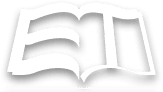

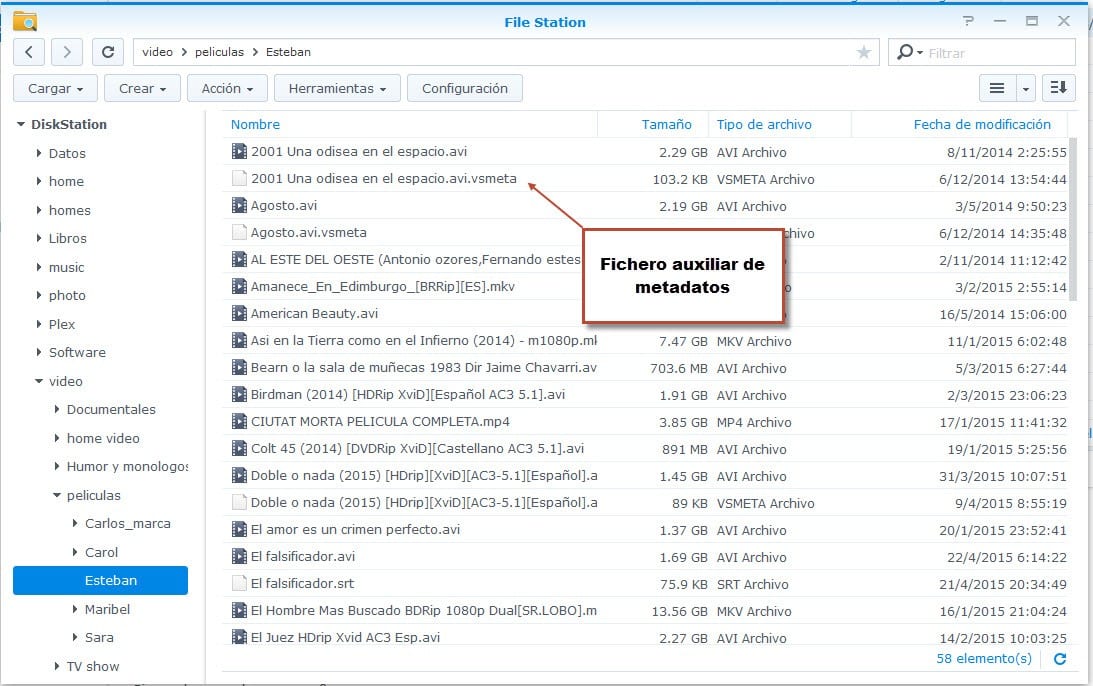
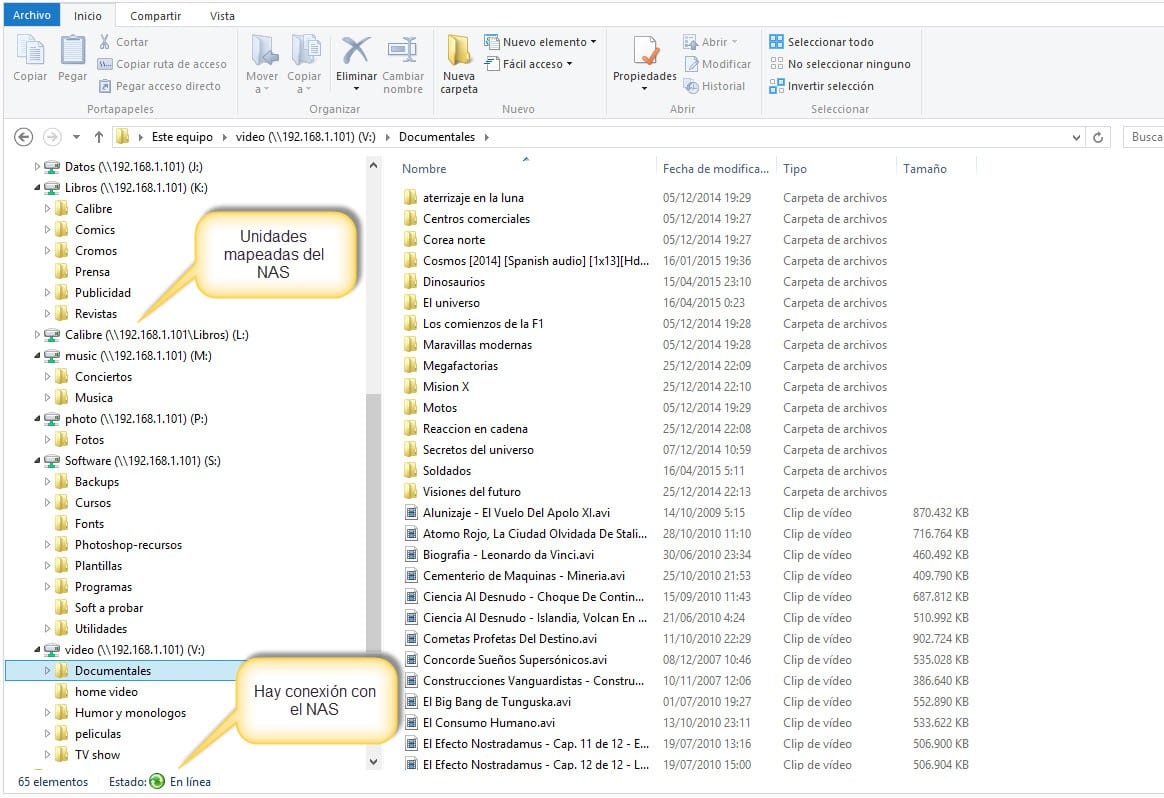


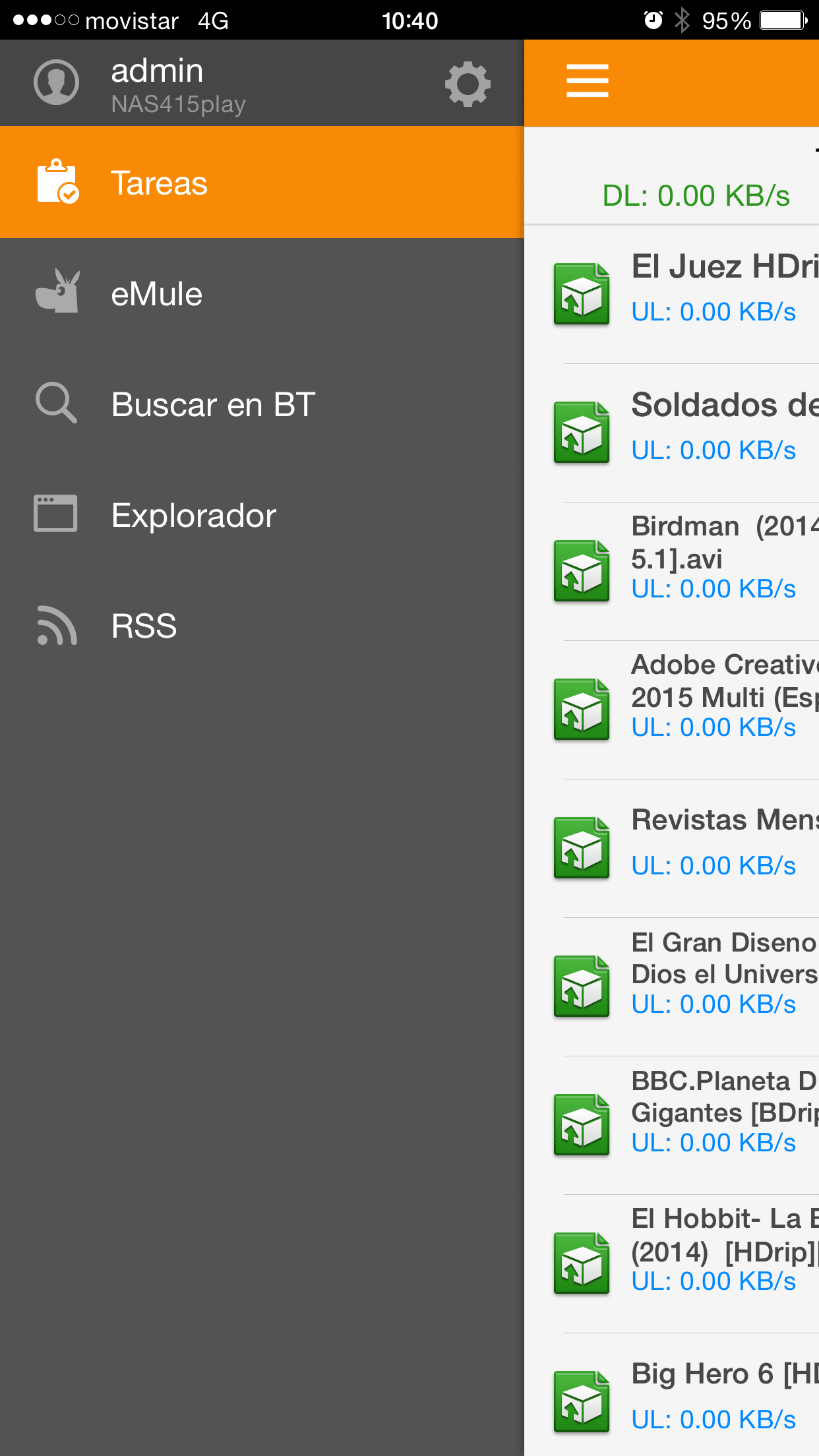

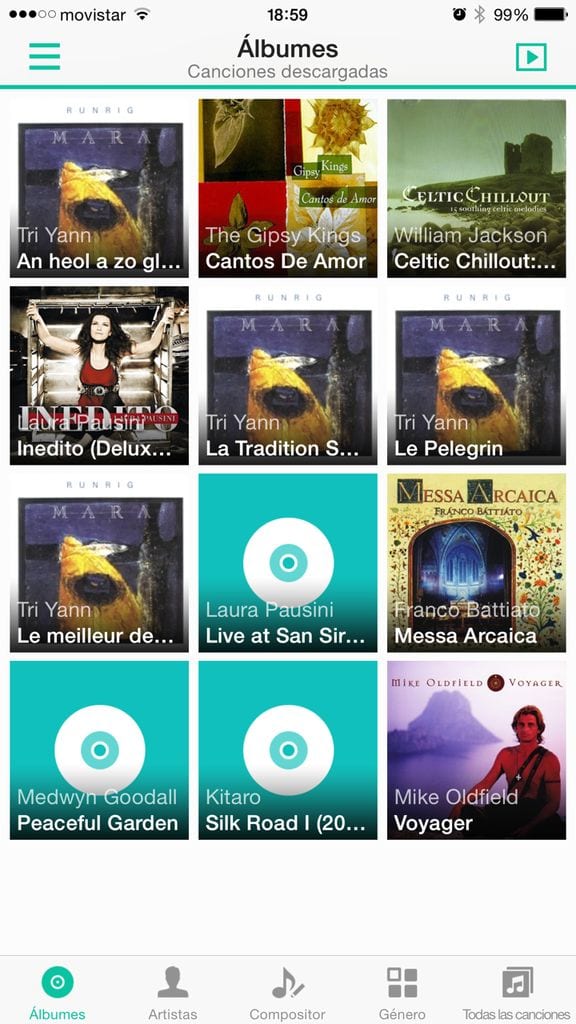
Te escribo para preguntarte a ver si te ocurre lo mismo que a mí.
En la smart TV no se actualiza el estado de los directorios. Me refiero a que después de mover y borrar tanto capetas como ficheros lo que veo en la TV no es el estado real de la NAS sino una mezcla entre lo antiguo (directorios que ya no existen o ficheros que han cambiado de nombre y/o carpeta) y lo actual (el fichero con el nombre renombrado)
Me ocurría algo parecido en las aplicaciones del movil (DS File y DS Video) pero encontré una opción en el panel de control de la NAS para reindexar todo. Arregló lo de las apps pero la TV sigue igual.
¿Te pasa? ¿Alguna idea?
Hola Javi:
No he me encontrado con este error. Supongo que será algo relacionado con la indexación después de modificar ficheros.
Lo siento, no te puedo ayudar.
Saludos.
Solucionado!!!
La primera vez utilicé la opción de reindexar en la aplicación «Video Station» (Configuración–>Volver a indexar). Eso solucionó el problema en DS Video de los dispositivos Android.
Para arreglar el tema de la SmartTV he tenido que reindexar la NAS entera (Panel de Control–>Sistema–>Indexación de medios–>Volver a indexar).
Desde entonces parece funcionar bien y se actualiza correctamente con cada cambio. Entiendo que debía estar algún fichero relativo a los índices corrupto.
Espero que le sirva a cualquiera que le pase lo mismo.
Un saludo.
Buenos días, Esteban.
Muchas gracias por las explicaciones del NAS, y enhorabuena por el blog.
En mi caso, estoy en duda entre poner algo del estilo que tienes tú planteado, o un Time Capsule de Mac, ya que en mi casa, casi todos los artilugios son Apple (iMac, ipad, iphone, apple TV, etc). La duda, aparte del precio y capacidad, es si al ser todos los cacharros Apple, es mejor Time Capsule, o un NAS (aunque no sea tan grande como el tuyo). No tengo muy claro si equipos que no sean Apple, pueden acceder a Time Capsule en remoto, y por eso me decanto más por un NAS (bien Synology, bien WD). Ya sé que Time Capsule, también hace funciones de router, pero en principio, mi casa no es tan grande (aunque nunca viene mal mejorar la señal).
¿Qué crees que es mejor?.
Un saludo, y enhorabuena de nuevo.
Hola Luis Javier:
Me alegro que te guste el blog y gracias por tus comentarios.
En cuanto a tu duda NAS vs TimeCapsule me temo que no te voy a ser de mucha utilidad. No tengo experiencias sobre el accesorio de Apple. Lo que si estoy seguro es que será de una excelente calidad y cumplirá perfectamente con todas sus funcionalidades. Yo elegí el sistema NAS Synology por su prestigio entre la comunidad de usuarios y porque es una plataforma robusta, fiable, modular, buen servicio técnico, actualizaciones de sistema operativo frecuentes, abierto para instalar apps de terceros, etc.
En casa utilizamos intensivamente el NAS y, muchas veces, sin ordenadores encendidos. Lo controlamos por los dispositivos iOS. Como gestor de descargas Torrent, eMule, Directos, como almacenamiento masivo, como servidor de contenido multimedia: películas, discografías completas, colecciones de eBook, almacenamiento masivo de fotos, etc.
Hasta la fecha, no puedo estar más contento, pero no puedo asegurar que puedas hacer lo mismo con el Time Capsule. Buscando por la red, he encontrado este hilo de un foro en dónde se habla del tema, por si te puede ayudar. NAS vs Time Capsule
Un saludo
Muchas gracias, ha sido de gran ayuda el foro, para creo que definitivamente me haré con un NAS… ahora, a decidir cual..
Gracias de nuevo.
Un saludo,
Hola Luis Javier,
A ver si puedes ayudarme,
Cargando carpetas de musica en file station, se han quedado unas carpetas sin contenido que aparecen en el audio station pero no en el file station. He desinstalado el audio station pero al volver a instalarlo, las carpetas permanecen.
Gracias por tu ayuda
Hola Antonio:
Tiene pinta de ser un fallo de indexación de Audio Station. Podías probar a reindexar:
Audio Station – Configuración – Biblioteca personal – Volver a indexar.
Un saludo, Esteban
No hay manera de eliminar las canciones que ya no existen. Lo he probado todo, he seguido las indicaciones que ponéis, desinstalado el servicio, probado en dispositivos donde nunca ha estado instalada la aplicación.
La única manera de que no salga nada es quitando la opción ‘Música personal’. La vuelves a marcar y vuelven a salir canciones que hace meses que las borré del NAS.
Como puedo mapear unidades de red desde Internet? O sea tener acceso a los archivos del synology desde un pc remoto como si estuviésemos en la misma red que el nass
Creo que debes activar el servicio FTP. No creo que te funcione el simple mapeo de unidades de red, pero no estoy seguro. También puedes acceder por QuickConnect y tendrías el escritorio del NAS en el PC de manera remota.
Esteban, ¡me encantó tu artículo sobre el servidor NAS Synology! Me resultó sumamente útil y esclarecedor para configurar mi propio servidor familiar. Gracias por compartir tus conocimientos y experiencias en este campo. ¡Sigue así! Luis Mills